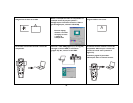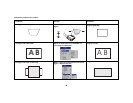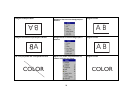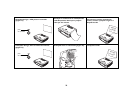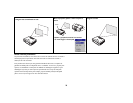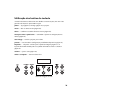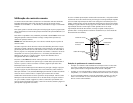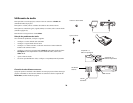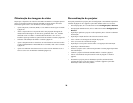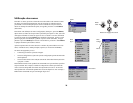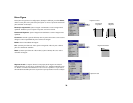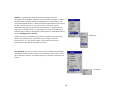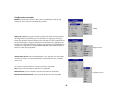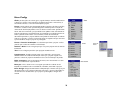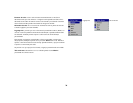27
Otimização das imagens do computador
Depois que o computador estiver corretamente conectado e a imagem do
computador aparecer na tela, é possível otimizar a imagem utilizando os menus na
tela. Para obter informações gerais sobre o uso dos menus, consulte a página 29.
• Ajuste a Keystone, Contraste ou Brilho no menu Figura.
• Altere o Aspecto da tela. O Aspecto da tela é a proporção da largura em
relação à altura da imagem. As telas de TV geralmente têm 1.33:1, também
conhecido como 4:3. HDTV e a maioria dos DVDs têm 1.78:1 ou 16:9.
Escolha a opção que melhor se ajusta à fonte de entrada. Consulte a página 30
para obter detalhes.
• Ajuste a Temperatura da cor no menu Avançado.
• Ajuste a Fase, Rastreamento ou posição Horizontal ou Vertical no menu
Avançado.
• Depois de ter otimizado a imagem para uma fonte específica, você pode salvar
as configurações utilizando Presets. Isso permite recuperar rapidamente essas
configurações posteriormente. Consulte a página 31.
• Ajuste a luz ambiente. Selecione Escuro se estiver em um ambiente escuro e
Claro se estiver em um ambiente iluminado (página 31).
Recursos de apresentação
Vários recursos são fornecidos para facilitar a apresentação. As informações a
seguir são uma visão geral, os detalhes encontram-se na seção de menus da
página 29.
• O botão Effect do controle remoto permite que você atribua diversos recursos
à tecla. O efeito padrão é Zoom. Você pode selecionar Em branco, Sem áudio,
Aspecto da tela, Fonte, Auto-imagem, Congelar, Zoom, Sobre PiP, Máscara e
Acionador de tela. Consulte a página 35 para obter detalhes.
• O efeito Congelar permite congelar a imagem exibida. Esse efeito é útil para
efetuar alterações no computador sem que a platéia perceba.
• O botão Blank do controle remoto permite que você exiba uma tela em branco
em vez da fonte ativa. Consulte a página 34.
• O efeito PiP permite mostrar uma fonte de vídeo em uma janela menor sobre a
imagem do computador. Consulte a página 35.
• A opção de menu Logotipo inic. permite que você altere a tela de inicialização
padrão para preto, branco ou azul. Consulte a página 34.
• Duas opções de menu, Econ. energia e Protetor de tela, são fornecidas para
desligar automaticamente o projetor após vários minutos de inatividade ou
para exibir uma tela em branco. Isso ajuda a preservar a vida útil da lâmpada.
Consulte a página 33 e a página 34.
• Uma opção de menu Baixa pot. também está disponível para ajudar a diminuir
o volume de som da ventoinha do projetor. Consulte a página 33.